
Domina el arte de la compresión de vídeo: 4 formas de comprimir vídeos para Discord

Si compartes vídeos a través de Discord, lo más probable es que estés familiarizado con la limitación de tamaño de carga. Dado que no puede cargar más de 8 MB, es posible que necesite un método alternativo para comprimir los videos. Un reductor de tamaño de video para Discord es el método más común para comprimir videos. Este artículo destaca cómo comprimir videos para su uso en Discord.
Desafortunadamente, Discord no proporciona una herramienta de compresión incorporada. Sin embargo, si quieres aprender a eludir el límite máximo de tamaño de archivo de Discord, puedes actualizar a cualquiera de los dos planes premium:
1. Discord Classic permite archivos de hasta 50 MB.
2. Límite de tamaño de archivo Discord Nitro de 100 MB.
Afortunadamente, si no quieres pasarte a los planes de pago, puedes aprovechar otras opciones para comprimir vídeos para su uso en Discord.
Si no tienes una aplicación o software externo de terceros para comprimir tus vídeos, puedes utilizar las funciones integradas para comprimir tus vídeos y utilizarlos en Discord. A continuación se muestran algunas formas de comprimir manualmente videos para Discord:
*Recortar video
Recortar tu video es ideal si quieres compartir una parte seleccionada del video. Puede recortar su video usando las herramientas y aplicaciones incorporadas de su computadora, como iMovie y Quicktime para usuarios Mac y Video Editor para Windows. Es posible que desee recortar el video a un tamaño máximo de 8 MB para evitar el límite de tamaño de archivo de 8 MB en Discord.
*Archivos de video comprimidos
Otra forma de comprimir videos grandes para Discord es convertirlos en archivos Zip más pequeños. Una vez que comprimas archivos de video grandes, puedes enviarlos como un archivo Zip.
El destinatario abrirá los archivos que luego se descomprimirán a los tamaños y la calidad originales del archivo. A continuación se explica cómo crear un archivo Zip en Windows:
Paso 1. Haga clic con el botón derecho en la carpeta de archivos que desea comprimir.
Paso 2. Elige "Enviar a".
Paso 3. Seleccione "Carpeta comprimida (zip)".
Por otro lado, para crear un archivo Zip en Mac dispositivos, haga clic con el botón derecho en la carpeta de archivos y, en el menú, seleccione "comprimir (nombre de archivo)".
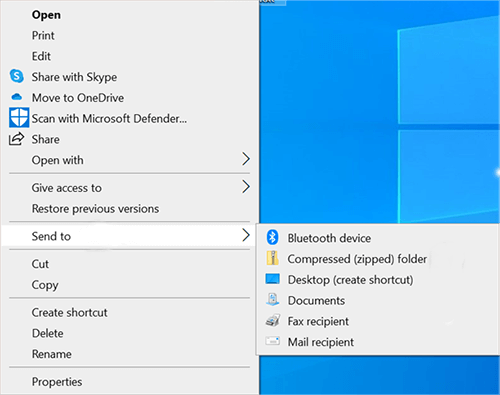
*Cambiar la resolución del video
Cuanto mayor sea la resolución de su video, más grande será, superando así la limitación de 8 MB de Discord. Reducir la resolución de tu video reducirá el tamaño de grabación original del video.
* Cambiar el tipo de archivo de video
Algunos tipos de archivos de video ocupan mucho espacio de almacenamiento. Por ejemplo, si tu video de Discord está en formato MOV o AVI, contiene más datos, por lo que es probable que sea de gran tamaño en comparación con si estuviera en un formato diferente como MP4. Considere la posibilidad de convertir su tipo de archivo de vídeo para reducir su tamaño y hacer posible la carga de un archivo de Discord. Desafortunadamente, cambiar el tipo de archivo de video puede reducir la calidad del video en el tamaño del destinatario.
* Utilice un compresor de video en línea
Si ninguno de los métodos anteriores funciona para usted, puede probar una herramienta de terceros para comprimir archivos de video de Discord.
Leer más:
Cómo convertir video 4K a 1080P sin perder calidad
¿Cómo convertir un archivo AVI a MP4? Resuelto de 5 maneras efectivas
Un compresor de vídeo online puede comprimir tus vídeos de Discord en unos sencillos pasos. A continuación se muestran las mejores herramientas de compresión de video para ayudarlo a comprimir videos para cargarlos en Discord.
Video Converter Ultimate es una herramienta de compresión de video amigable que le permite comprimir archivos para Discord de manera rápida y conveniente. Es una solución de edición de video con todo incluido para convertir y comprimir videos en múltiples formatos.
Características principales de Video Converter Ultimate:
A continuación te explicamos cómo comprimir un vídeo para Discord utilizando Video Converter Ultimate.
01Instale y abra Video Converter Ultimate en su computadora, luego regístrese con el correo electrónico y el código proporcionados.
02Busque el "Compresor de video" en la sección "Caja de herramientas". Importa el archivo de video que deseas comprimir. Después de agregar los archivos, puede personalizar el tamaño, el nombre, el formato, la resolución y la velocidad de bits del archivo de salida.

03A continuación, especifique la ruta de destino en la que desea guardar el archivo comprimido. Finalmente, haga clic en el botón "Comprimir" para comenzar el proceso.

Consulte también:
[Vlog Software] Los 11 mejores programas de edición de vlogs para los amantes de los vlogs
¿Cómo convertir videos de iPhone a MP4 sin pérdida de calidad de 7 maneras?
FreeConvert es una de las mejores herramientas de compresión de video para usuarios de Discord. Aunque es gratuito, FreeConvert establece una limitación de tamaño de 8 GB, que es razonablemente suficiente incluso para un usuario avanzado de Discord.
A continuación te explicamos cómo comprimir vídeos para Discord utilizando FreeConvert.
Paso 1. Vaya al sitio web oficial de FreeConvert.
Paso 2. En la página Video Compressor, haz clic en "Elegir archivos" para subir tus vídeos de Discord. Puede elegir archivos por lotes a la vez o hacer clic en "Agregar más archivos" si ya agregó uno.
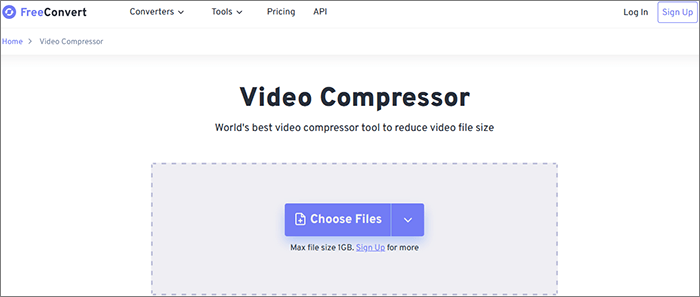
Paso 3. Personaliza el formato de salida de vídeo. A continuación, haga clic en el icono "Configuración" para obtener configuraciones avanzadas opcionales. Haga clic en "Aplicar configuración" después de personalizar la configuración opcional.
Paso 4. Haga clic en "Comprimir ahora" y espere los resultados de las compresiones.
Te puede gustar:
Los 12 mejores editores de video de juegos: edita videos sin esfuerzo [Actualizado]
5 consejos: ¿Cómo transferir videos de iPhone a PC Windows 10 sin problemas?
¿Quieres comprimir y editar videos de Discord de una manera divertida? Pruebe el editor de vídeo gratuito Movavi, que viene con varias funciones increíbles. Movavi Video Editor le permite reducir el tamaño de su archivo de vídeo de diferentes maneras, incluida la aceleración, el recorte y la compresión para ayudar a eludir el límite de 8 MB de Discord. A pesar de su reputación en el sector, Movavi Video Editor solo puede funcionar con determinados formatos de vídeo, entre los que se incluyen: MP4, MOV, GIF, WebM.
A continuación, se detallan los pasos sobre cómo comprimir archivos de vídeo para Discord utilizando Movavi Video Editor.
Paso 1. Instale y ejecute el programa en su computadora. No te preocupes, Movavi Video Editor viene con una prueba gratuita de 7 días.
Paso 2. En la pestaña "Importación de archivos", selecciona "Agregar archivos" para importar tus videos para comprimirlos. También puedes arrastrar y soltar tu video para comprimirlo.
Paso 3. Para comprimir el video, haz doble clic en él y luego haz clic en el botón "Exportar". Se le pedirá que elija entre la versión de prueba gratuita o que compre la clave de activación. Elija la versión de prueba gratuita.
Paso 4. En la siguiente ventana emergente, haga clic en "Avanzado" para abrir la ventana de configuración de calidad de video de Discord. Aquí, puede cambiar la calidad del video, la tasa de bits y la configuración del códec de video. Haz clic en "Guardar en" para seleccionar la carpeta de destino del video comprimido. A continuación, haga clic en "Aceptar".
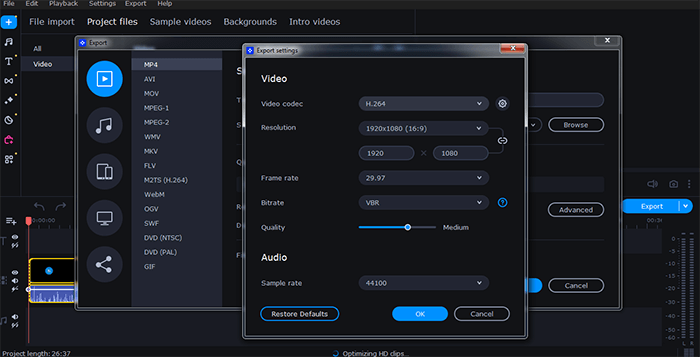
Paso 5. Haga clic en "Iniciar" para comenzar la compresión automática de video y espere el video final que luego puede compartir en Discord.
No te puedes perder:
Los 14 mejores editores de video AVI | Identifique fácilmente sus archivos AVI
10 editores de video MP4 calientes: edite videos MP4 con potentes funciones
Fastreel es un editor de video en línea gratuito que puedes usar para comprimir videos para Discord. Dado que es una herramienta en línea gratuita, no tiene que pasar por todo un proceso de descarga e instalación de un software de terceros. El único riesgo puede ser que las herramientas en línea mantengan sus archivos en sus servidores, exponiéndolos así a amenazas de seguridad. Además, Fastreel tiene restricciones en los formatos de video, a diferencia de otros compresores de video confiables de Discord. Por ejemplo, Fastreel solo admite archivos JPEG, MP4, MKV, AVI, PNG, MOV y WMV y una carga máxima de 500 MB. Los videos tampoco deben exceder los 30 minutos.
Sigue estos pasos para comprimir archivos de vídeo de Discord con Fastreel.
Paso 1. Ve al sitio web oficial de Fastreel.
Paso 2. Haz clic en "Añadir tu archivo" para subir tu(s) vídeo(s) de Discord para comprimirlo.
Paso 3. Personaliza la configuración de compresión. Fastreel le permite elegir entre tres configuraciones de compresión: "Baja", "Media" y "Alta".
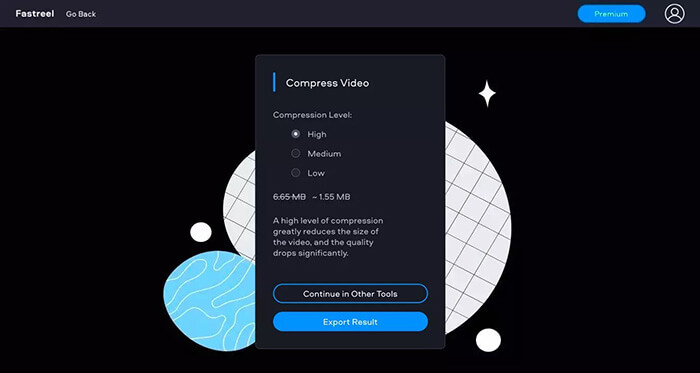
Paso 4. Una vez que hayas seleccionado el nivel de compresión, haz clic en el botón "Exportar resultados" para comenzar la compresión.
Nota: La versión gratuita exportará tu video con una marca de agua.
Discord puede ser una plataforma impresionante para compartir videos. Sin embargo, con el límite de tamaño de carga de archivos de 8 MB, puede ser difícil compartir videos. Puede aprovechar múltiples formas y trucos para comprimir videos y evitar esta limitación. Nuestro Video Converter Ultimate es un compresor de video gratuito confiable con convenientes funciones de edición de video. Pruebe nuestra herramienta de compresión de video para comprimir sus videos para cargarlos y compartirlos en Discord.
Artículos relacionados:
Las 5 mejores soluciones de compresión de archivos [compresor de video/audio incluido]
¿Cómo comprimir un archivo para ahorrar espacio sin perder calidad? [Caliente]
Guía sobre cómo comprimir archivos MP4 [7 métodos introducidos]
¿Cómo convertir video a MP3 en iPhone? ¡Este podría ayudar!
La guía definitiva: cómo eliminar la marca de agua de TikTok en sencillos pasos
¿Cómo transferir videos del iPhone a la computadora? 9 maneras que no te puedes perder

 Consejos de video y audio
Consejos de video y audio
 Domina el arte de la compresión de vídeo: 4 formas de comprimir vídeos para Discord
Domina el arte de la compresión de vídeo: 4 formas de comprimir vídeos para Discord